Windows Family Safety 응용 프로그램은 가정 내 정보 처리 장치의 사용을 감독하는 효과적인 수단입니다. 그러나 다른 소프트웨어 프로그램과 마찬가지로 기술적인 문제가 발생하여 제대로 작동하지 않을 수 있습니다.
가족 안전 도구에 오작동이 발생하면 적절한 기능을 복원하기 위해 신속하게 조치를 취하는 것이 중요합니다. 다음 단계는 가족 안전 도구의 문제를 해결하고 해결하는 방법에 대한 지침을 제공합니다.
Windows 제품군 기능이 오작동하는 이유는 무엇인가요?
다음과 같은 다양한 요인으로 인해 Windows 가족 보호 기능의 기능이 손상될 수 있습니다:
설정이 올바르게 구성되지 않은 경우 가족 보호 기능의 기능이 손상될 수 있습니다. 이로 인해 애플리케이션이 장치 사용을 모니터링하고 제어하는 기능이 저하될 수 있습니다. 또한 인터넷 연결 상태가 좋지 않은 등 네트워크 연결에 문제가 있는 경우에도 기능 작동에 문제가 발생할 수 있습니다.
가족 안전 기능이 작동하지 않을 수 있는 원인으로는 컴퓨터의 오래된 소프트웨어가 포함될 수 있으며, 장치에서 이 기능과의 호환성을 보장하기 위해 업데이트가 필요할 수 있습니다. 또한 기능의 성능과 기능을 개선하기 위해 업데이트가 필요한 경우도 있을 수 있습니다.
타사 애플리케이션 및 특정 보안 소프트웨어는 가족 안전 기능의 최적 작동과 충돌을 일으킬 수 있습니다
여러 장치에서 가족 안전 기능을 사용하려고 할 때, 특히 동기화 설정이 비활성화되어 있는 경우 동기화 불일치가 발생할 가능성이 있습니다.
이제 가족 안전 기능에서 발생할 수 있는 문제를 해결하는 프로세스에 대해 자세히 알아보겠습니다.
연결 확인 및 가족 안전 설정 구성
현재 상황을 효과적으로 해결하기 위해서는 연결의 안정성을 확인하고 연결 문제가 있는지 확인하는 것이 좋습니다. 네트워크 연결이 의심스러운 경우 문제 해결 프로세스를 시작하여 잠재적인 문제를 진단하고 수정하세요.
문제가 계속되는 경우 다음 단계에 따라 가족 안전 기본 설정을 지정하세요.
⭐ Microsoft 계정에 로그인하고 Microsoft 가족 안전 로그인 페이지 을 방문하세요.
가족 보호 계정에 로그인한 다음 페이지 오른쪽 상단 모서리에서 설정 아이콘을 찾아 이동하세요.
아래로 이동하여 ‘부모 동의 관리’ 항목을 선택하세요. 화면에 표시되는 지침에 따라 원하는 대로 기본 설정을 맞춤 설정하세요.

가족 구성원의 프로필 또는 별도의 테스트 계정과 같은 유효한 계정에서 테스트를 통해 새로 구현된 가족 안전 설정이 제대로 작동하는지 확인합니다.
곤경에 처해 다른 방법으로 상황을 바로잡을 수 없는 사람들을 위한 행동 방침이 마련되었습니다. 이러한 경우 다음 조치를 취하는 것이 좋습니다:
앞서 설명한 절차에 따라 가족 안전 계정에 로그인하세요.
‘사용자 기능’이라고 표시된 섹션까지 아래로 스크롤하세요.
사용자는 메뉴에 표시된 대안 중에서 선택할 수 있으며, 그 후 Microsoft는 선택한 기능 및 설정 지침에 대한 자세한 정보를 다른 웹 페이지에서 제공합니다.

가족 보호 도구의 기능은 “활동 보고” 기능을 사용하여 유지 관리할 수 있습니다. 이를 통해 PC의 인터넷 브라우저 기록 및 애플리케이션 사용에 관한 주기적인 업데이트를 받을 수 있습니다. 이러한 정보를 정기적으로 받음으로써 가족 안전 메커니즘이 제대로 작동하고 있다는 확신을 가질 수 있습니다.
가족 안전 기능 업데이트(또는 장치 업데이트)
가족 안전 앱 사용자는 애플리케이션의 최신 버전을 획득했는지 반드시 확인해야 합니다. 소프트웨어 업데이트와 관련하여 의심스러운 점이 있는 경우 Microsoft Store를 통해 즉시 프로그램을 업그레이드하세요.
애플리케이션을 기본 설정으로 복원해도 문제가 개선되지 않으면 다음 절차에 따라 다시 설치하세요:
빠른 액세스 메뉴에 액세스하려면 다음 작업을 수행하세요: 해당 메뉴를 호출하려면 Windows 로고 키와 문자 “X”의 키보드 단축키 조합을 동시에 누르세요.
주어진 옵션 목록에서 액세스하려는 애플리케이션 및 기능을 선택합니다.
장치에서 가족 안전 기능을 제거하려면 다음 단계를 따르세요: 1. 설치된 기능 목록에서 가족 안전 옵션을 찾을 때까지 아래로 스크롤합니다. 2. 마우스 오른쪽 버튼으로 클릭하고 드롭다운 메뉴에서 “제거”를 선택합니다. 3. 그런 다음 화면의 지시에 따라 제거 프로세스를 완료합니다. 프로세스를 종료하기 전에 모든 설정이 기본값으로 재설정되었는지 확인하세요.
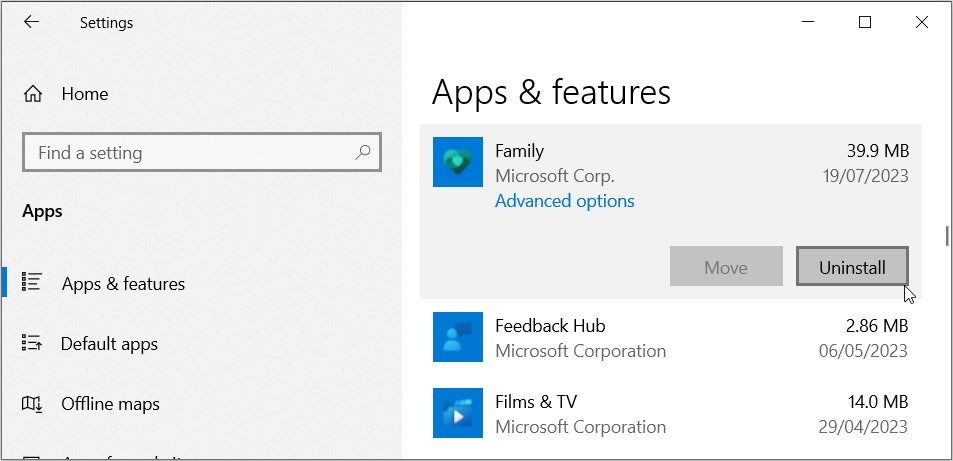
장치를 다시 시작한 다음 Microsoft 스토어에서 Family Safety 애플리케이션을 설치하여 기능을 다시 설정하세요.
컴퓨터에서 문제가 발생할 가능성이 있는 경우 Windows PC를 업데이트하는 것이 좋습니다. 이렇게 하면 장치에서 가족 안전 기능과 같은 여러 애플리케이션을 완벽하게 작동하는 데 필요한 최신 기능을 사용할 수 있습니다.
소프트웨어 충돌 문제 해결
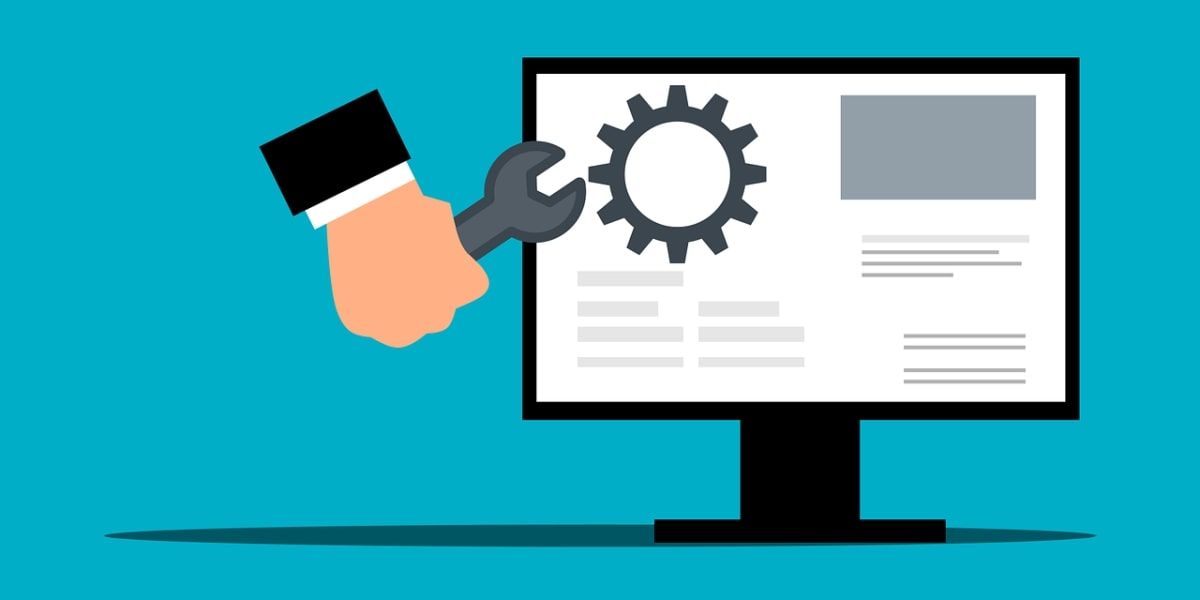
충돌하는 소프트웨어 또는 보안 도구로 인해 문제가 지속될 수 있습니다. 문제를 해결하려면 이러한 도구를 비활성화해야 할 수 있습니다.
이 문제에 대해 좀 더 세분화된 관점을 제시해도 될까요?
바이러스 백신 프로그램, 방화벽, 자녀 보호 애플리케이션을 포함하되 이에 국한되지 않고 내 디바이스에 있을 수 있는 잠재적인 충돌 소프트웨어를 명시해 주세요.
충돌하는 소프트웨어의 설정 구성에 액세스할 수 있는지 확인한 다음 문제를 해결하는 과정에서 해당 기능을 비활성화할 수 있는 옵션을 찾아주세요. 이 단계에는 실시간 보호 또는 가족 안전 애플리케이션의 올바른 작동을 잠재적으로 방해할 수 있는 기타 구성 요소를 끄는 것이 포함될 수 있습니다.
방해가 되는 프로그램을 비활성화한 후 시험 실행을 수행하여 가족 안전 구성 요소의 기능을 평가하고 가족 구성원 모두의 보안을 보장하는 데 효과적인지 확인합니다.
타사 애플리케이션을 개별적으로 다시 활성화하고 가족 안전 기능의 기능을 모니터링하여 충돌하는 애플리케이션을 정확히 파악하는 것이 좋습니다.
특정 소프트웨어가 문제를 일으키는 것으로 확인된 경우 충돌하는 소프트웨어를 업데이트하거나 다른 소프트웨어로 대체하는 것이 좋습니다. 이렇게 하면 불일치 문제를 해결하고 가족 안전 기능의 추가 장애를 방지하는 데 도움이 될 수 있습니다.
“동기화 설정” 기능 활성화
여러 전자 장치를 사용할 때 앞서 언급한 문제가 발생할 수 있으며, 이 경우 이러한 장치 간의 동기화 불일치 가능성을 고려하는 것이 현명할 수 있습니다. 특히 이러한 문제가 PC가 아닌 기기에서만 발생한다면 모든 기기에서 가족 안전 기능의 적용에 차이가 있다고 추론할 수 있습니다.
“동기화 설정”이라는 기능을 활성화하면 문제를 해결하는 데 효과적일 것으로 생각합니다. 이 작업을 수행하려면 다음 단계를 따르세요:
Microsoft 계정으로 로그인하여 인증하세요.
Windows에서 시스템 설정을 열려면 다음 단계를 따르세요: 1. 키보드에서 ‘Win’ 키를 누른 다음 ‘I’ 키를 누릅니다. 또는 Microsoft에서 제공한 설명서에 나와 있는 다른 방법을 통해 Windows 설정에 액세스할 수도 있습니다.
사용 가능한 선택 항목에서 “계정” 옵션을 선택하세요.
왼쪽에 있는 ‘설정 동기화’ 옵션을 선택하세요.
오른쪽에 있는 해당 버튼을 클릭하여 관련 설정에 대한 동기화를 활성화하세요.

궁극적으로 설정 창을 닫은 후 장치를 재부팅하면 앞서 언급한 조정 사항이 효과적으로 적용되고 유지됩니다.
새 Microsoft 가족 보호 계정 만들기
다른 대안이 효과적이지 않은 경우 새 계정을 만드는 것이 현명할 수 있습니다. 이러한 조치를 통해 현재 프로필에서 발생하는 모든 문제를 해결할 수 있습니다.
새 Microsoft Family Safety 계정을 만드는 과정을 명확하게 설명해 주세요.
Microsoft Family Safety 웹 사이트 를 방문하세요.
새 사용자 계정을 설정하려면 “무료로 시작” 버튼을 클릭하세요.
Microsoft Family Safety 계정에 대한 새 프로필을 만들려면 다음 단계를 따르세요: 1. 이메일 주소와 비밀번호를 사용하여 Microsoft Family Safety 계정에 로그인합니다. 2. 페이지 오른쪽 상단에 있는 “설정” 아이콘을 클릭합니다. 3. 3. 표시되는 드롭다운 메뉴에서 “프로필”을 선택합니다. 4. 프로필 목록 아래에 있는 “+ 프로필 추가” 버튼을 클릭합니다. 5. 계정에 추가하려는 자녀의 이름, 생일, 성별, 사진을 입력합니다. 자녀와 나와의 관계를 지정할 수도 있습니다. 6. 6. 성인용 프로필인지 미성년자 프로필인지 선택합니다. 미성년자를 위한 프로필인 경우 연령대를 선택합니다. 7. 사용할 수 있는 디바이스를 선택하여 디바이스 제한을 설정하고
가족 안전 계정에 로그인하여 해당 기능 및 서비스에 액세스하세요.
계정에 새 가족 구성원을 추가하려면 “가족 구성원 추가” 섹션을 클릭하세요.
원하는 프로필과 연결된 이메일 주소를 입력한 후 ‘다음’을 클릭하여 다음 단계로 진행하세요.
앞서 설명한 ‘정리하기’ 탭을 클릭한 후 다음 단계로 진행하는 옵션을 선택하면 새로 설정한 프로필 내에서 동기화된 모든 계정의 구성을 쉽게 편집할 수 있습니다.
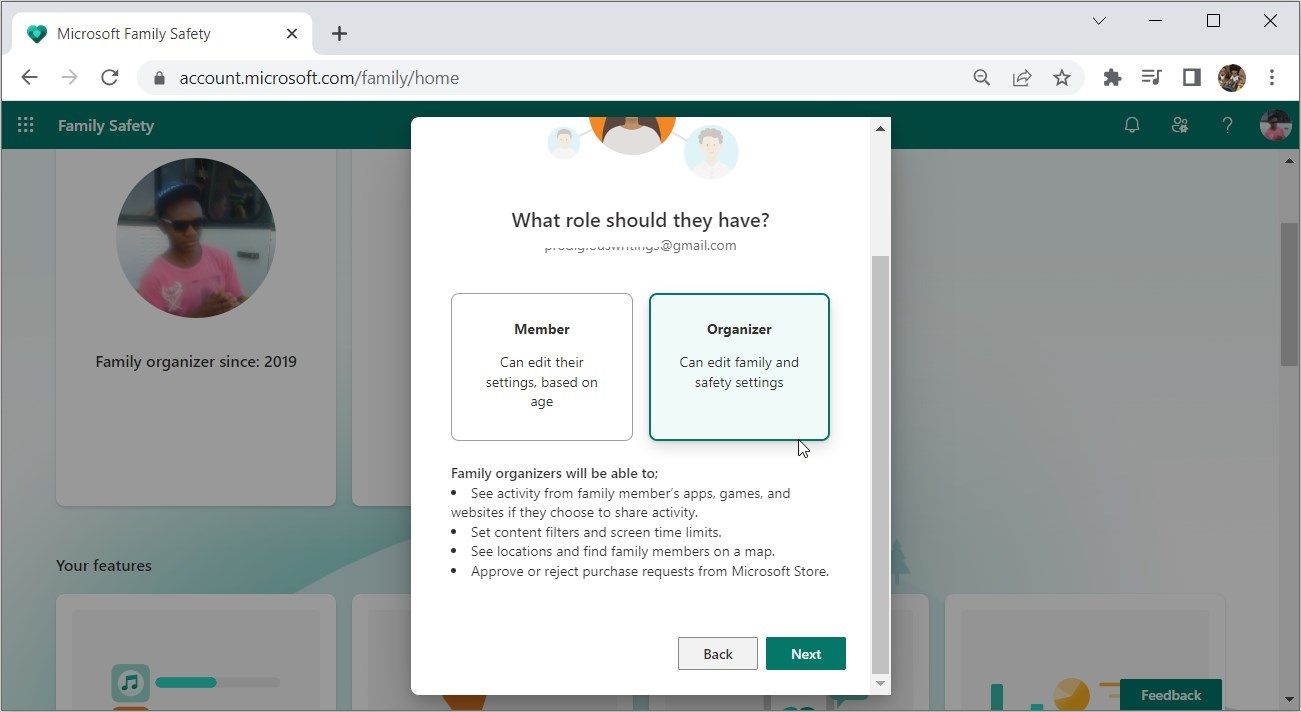
Microsoft Family Safety로 안전한 디지털 환경 만들기
Microsoft Family Safety 도구는 광범위한 장치를 포괄하여 가족 구성원의 인터넷 사용을 감독하는 신뢰할 수 있는 수단으로 입증되었습니다. 이 응용 프로그램은 사용자에게 전자 매개 변수를 정의하고 건전한 사이버 공간 행동을 장려할 수 있는 권한을 부여합니다.
기기에 기능 장애 징후가 나타나면 앞서 언급한 제안 사항을 활용하여 필요한 수리를 진행하시기 바랍니다. 이러한 조치를 취한 후에는 장치의 복잡성을 더 깊이 파고들어 다양한 기능을 파악하는 것이 좋습니다.